keil c51是专为8051单片机架构打造的c语言集成开发环境。该软件支持c语言与汇编语言的混合编程,开发者可根据性能需求在关键部分使用汇编代码进行优化,从而提升程序运行效率。keil c51集成了代码编辑、编译、链接和调试等功能,提供完整的windows图形界面,便于项目构建与调试操作。

keil c51如何编写C语言程序?具体操作流程如下:
1、启动Keil C51软件后,选择菜单栏中的【File】,然后点击【New】创建一个新的空白文件,并将编写好的C语言源代码粘贴至该文档中。

立即学习“C语言免费学习笔记(深入)”;
2、点击界面左上角的保存图标,系统将弹出文件保存窗口。
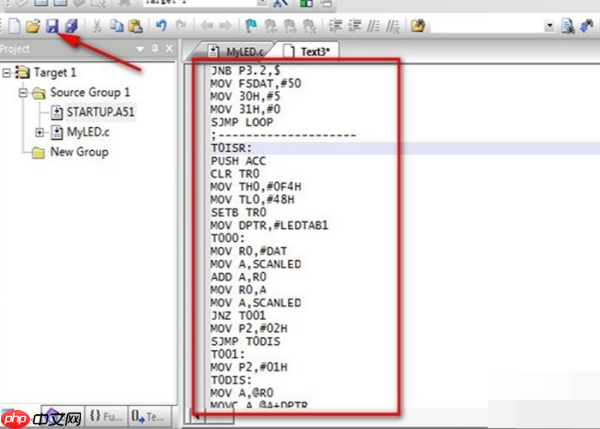
3、设置文件保存位置,在文件名输入框中输入名称并确保以“.c”作为扩展名,例如“main.c”。
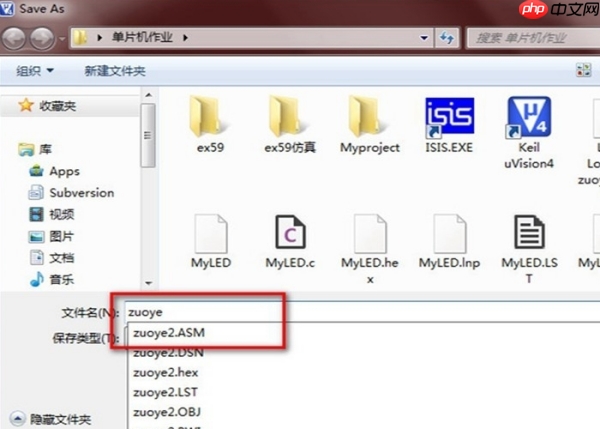
4、转到【Project】菜单,创建新项目,随后右键点击【Source Group1】,选择【Add Files to Group】选项。
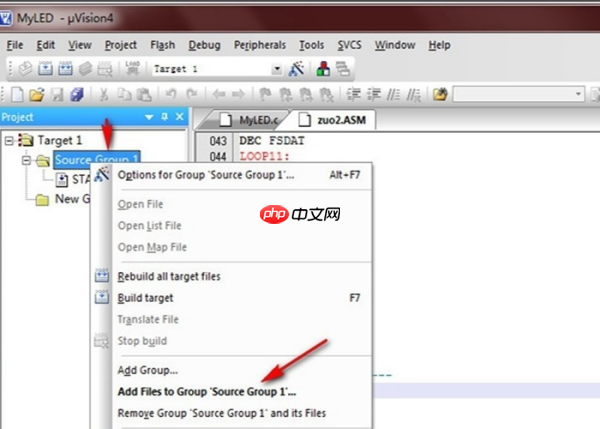
5、在弹出的文件选择对话框中,将文件类型切换为【All files】,浏览并选中之前保存的.c文件,点击添加。
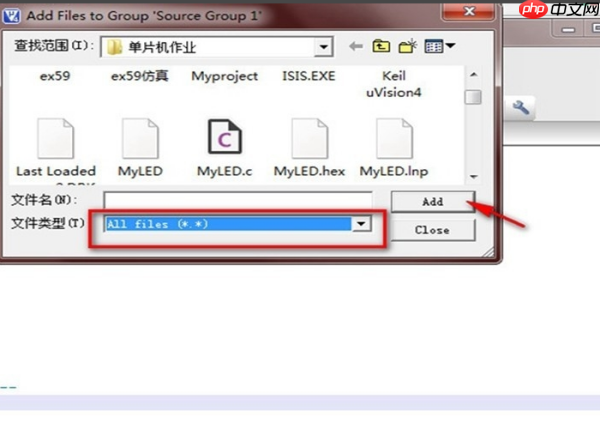
6、添加成功后,文件会出现在【Source Group】列表中。接着双击或右键打开【Option for Target】设置窗口。
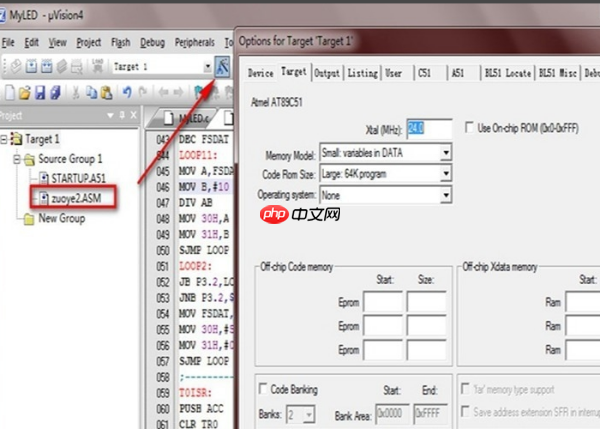
7、进入【Output】选项卡,勾选【Create HEX FILE】选项,这样在编译成功后会自动生成.hex格式的可执行文件。
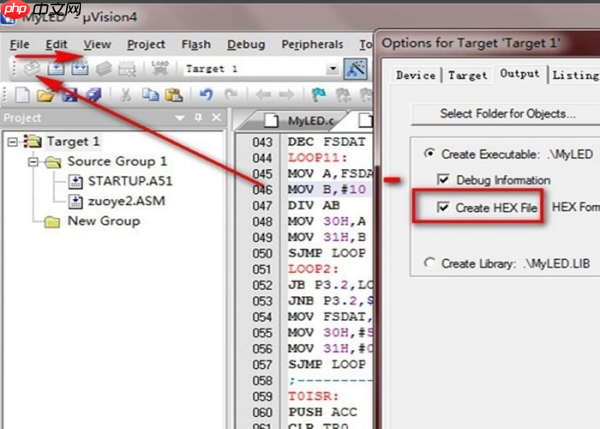
8、完成设置后进行编译,若无错误,则可在输出窗口查看结果,成功生成目标文件并完成C程序的编写。
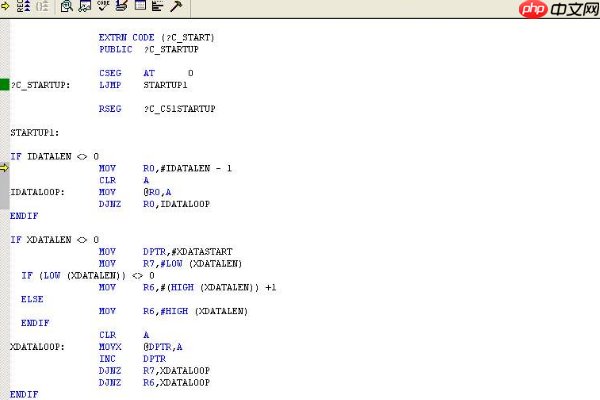
以上就是keil c51怎么编写c语言?keil c51编写c语言的操作步骤的详细内容,更多请关注php中文网其它相关文章!

C语言怎么学习?C语言怎么入门?C语言在哪学?C语言怎么学才快?不用担心,这里为大家提供了C语言速学教程(入门到精通),有需要的小伙伴保存下载就能学习啦!

Copyright 2014-2025 https://www.php.cn/ All Rights Reserved | php.cn | 湘ICP备2023035733号